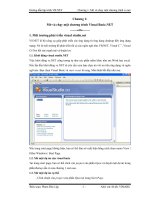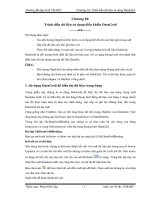Tài liệu Hướng dẫn lập trình VB.NET Chương 19: Làm quen với ADO.NET pdf
Bạn đang xem bản rút gọn của tài liệu. Xem và tải ngay bản đầy đủ của tài liệu tại đây (811.97 KB, 15 trang )
Hướng dẫn lập trình VB.NET Chương 19: Làm quen với ADO.NET
Biên soạn: Phạm Đức Lập - 1 - Add: cnt-44-dh, VIMARU
Chương 19:
Làm quen v
ới ADO.NET
--------oOo--------
Nội dung thảo luận:
- Sử dụng Server Explorer để thiết lập kết nối đến cơ sở dữ liệu
- Tạo bộ điều phối dữ liệu (data adapter) trích xuất thông tin trong csdl
- Sử dụng TextBox, Label và nút nhấn để hiển thị thông tin trong csdl
- T
ạo tập dữ liệu dataset trình bày dl của một hay nhiều bảng trong csdl
- Sử dụng điều khiển duyệt các thông tin trong csdl
Trong chương này chúng ta sẽ sử dụng cách lập tr
ình với ADO.NET để thao tác với csdl.
Ta cũng tìm hiểu cách thao tác vói csdl bằng các điều khiển như TextBox, data adapter,
label, button,…
Chú ý:
- ADO.NET là mô hình lập trình truy xuất dl chung cho tất cả các ngôn ngữ và
chương trình Windows.
- Chúng ta dùng các thành ph
ần như DataSet, DataAdapter để thao tác với csdl
thay cho các thành phần cũ như Data Control và ADO Data Control.
- Định dạng dữ liệu trong ADO.NET tuân theo chuẩn XML nên dễ tích hợp với
các ứng dụng web.
1. Lập trình với ADO.NET
Cơ sở dữ liệu rất quan trọng trong việc lưu trữ thông tin. Dữ liệu có rất nhiều nguồn và đa
dạng. VB.NET được thiết kế với mục đích truy xuất, hiển thị, phân tích csdl. Với
ADO.NET, bạn có thể truy xuất đến mọi hệ csdl theo cùng cách thức và mã chương trình
như nhau.
1.1. Thuật ngữ về cơ sở dữ liệu
Chúng ta hãy làm quen với một số thuật ngữ về csdl trước khi thực sự thao tác với nó.
Csdl là một file tổ chức thông tin thành các bảng gọi là Table.
M
ỗi bảng lại bao gồm nhiều hàng và cột. Cột thường được gọi là trường (field) và dòng
được gọi là mẩu tin (record).
Mô hình truy xuất csdl trong ADO.NET có thể nói như sau: trước hết là thiết lập kết nối
đến csdl. Tiếp theo đối tượng điều phối (data adapter) được tạo ra để truy vấn dl từ các
bảng. Sau đó tạo các đối tượng DataSet chứa bảng dl bạn muốn trích dl.
Hướng dẫn lập trình VB.NET Chương 19: Làm quen với ADO.NET
Biên soạn: Phạm Đức Lập - 2 - Add: cnt-44-dh, VIMARU
DataSet chỉ tạo bản sao của bảng dl mà thôi. Cuối cùng là gán thông tin trong DataSet vào
các đối tượng hiển thị trên Form như TextBox, Label, Button, DataGrid,…
1.2. Làm việc với cơ sở dữ liệu Access
Trong phần tiếp theo chúng ta sẽ sử dụng Server Explorer để thiết lập kết nối đến csdl của
MS Access có tên Students.mdb.
Sau khi đã biết cách kết nối và đưa dữ liệu vào dataset,
chúng ta s
ẽ bắt đầu xây dựng và tích hợp chúng vào giao diện của form.
Bạn tạo mới một Solution có tên MyADOForm và thêm vào một dự án cùng tên.
B
ạn chọn View | Server Explorer từ menu để hiện cửa sổ Server Explorer như hình:
Đây là công cụ đồ họa cho phép kết nối đến csdl cục bộ, trên server theo mô hình client –
server. Ta c
ũng có thể sử dụng nó để xem cấu trúc trong csdl, xem thuộc tính của bảng,
kiểu dl của trường và mẩu tin trong csdl. Bạn có thể nắm kéo các kết nối và bảng dl trong
cửa sổ này để tạo ra đối tượng dl cho chương trình.
Ti
ếp theo bạn tạo kết nối đến csdl bằng cách click vào nút Connect To DataBase trong
c
ửa sổ Server Explorer. Một hộp thoại Choose Data Source hiện ra cho phép ta chọn nguồn
dl như h
ình:
Bạn chọn Microsoft Access DataBase File và nhấn vào nút Continue để làm xuất hiện hộp
thoại Add Connection như hình:
Hướng dẫn lập trình VB.NET Chương 19: Làm quen với ADO.NET
Biên soạn: Phạm Đức Lập - 3 - Add: cnt-44-dh, VIMARU
Bạn chọn đường dẫn đén csdl bằng cách nhắp vào nút Browse… và chọn csdl
Students.mdb như hình. Bạn có thể kiểm tra xem kết nối có thành công không bằng cách
click vào nút Test Connection, bạn cũng có thể tùy chỉnh kết nối bằng cách click vào nút
Advanced:
Bạn có thể thấy dòng mã kết nối ở ô cuối cùng như hình, dòng mã có nội dung:
“
Provider=Microsoft.Jet.OLEDB.4.0;Data Source="D:\Data\Studying\VS.Net 05\Tu_
Hướng dẫn lập trình VB.NET Chương 19: Làm quen với ADO.NET
Biên soạn: Phạm Đức Lập - 4 - Add: cnt-44-dh, VIMARU
ng buoc lap trinh vb.net\Tung buoc lap trinh vb.net\19_Chapter19\Bai
tap\DataBase\Students.mdb
"”
Nh
ấn OK để thêm kết nối vào Server Explorer.
B
ạn có thể mở rộng tất cả các mục bằng cách click vào dấu (+) bên cạnh để mở rộng như
hình:
1.3. Tạo bộ điều phối dữ liệu Data Adapter
Bước hai trong thao tác csdl như ta đã biết đó là tạo bộ điều phối Data Adapter. Data
Adapter sẽ định nghĩa chính xác những thông tin mà bạn muốn lấy trong csdl, là nền tảng
để tạo DataSet.
VB.NET cung cấp rất nhiều cách tạo bộ điều phối. Cách đơn giản nhất là ta kéo các biểu
tượng bảng trong Server Explorer v
ào cửa sổ form trong chế độ thiết kế. Ta cũng có cách
thứ hai là dùng công cụ Data Adapter Configuration Winzard. Ta gọi đến công cụ này
b
ằng cách chọn đối tượng OledbDataAdapter trên tab Data của ToolBox và đặt nó lên
form. Trong bài t
ập này chúng ta sẽ sử dụng cách thứ hai này.
1.4. Sử dụng đối tượng điều khiển OleDbDataAdapter
Chọn tab Data trong cửa sổ ToolBox. Tab này chứa các điều khiển để thao tác với csdl.
Trong tab này có hai đối tượng OleDbConnection và sqlConnection đều cho phép tạo kết
nối đến csdl. Nhưng chúng ta đã kết nối bằng Server Explorer nên không cần hai đối tượng
này nữa.
Hướng dẫn lập trình VB.NET Chương 19: Làm quen với ADO.NET
Biên soạn: Phạm Đức Lập - 5 - Add: cnt-44-dh, VIMARU
Kéo đối tượng OleDbDataAdapter vào trong form. Nếu đối tượng này
không xu
ất hiện, bạn có thể thêm nó vào bằng cách R-Click vào tab Data chọn Choose
Item… để l
àm xuất hiện cửa sổ Choose ToolBox Items. Chọn tab .Net Framework
Components và chọn OleDbAdapter như hình:
Nhắp OK để hoàn thiện việc thêm Item này cho ToolBox. Bạn cũng có thể làm tương tự
với các đối tượng khác.
OleDbAdapter được thiết kế để kết nối đến csdl Access. Khi kéo thả đối tượng n
ày vào
form thì VS.NET s
ẽ tao trình Data Adapter Configuration Winzard. Một màn hình khởi
đầu, bạn nhấn Next để chuyển sang m
àn hình thứ hai:
Bạn nhấn Next hai lần để xuất hiện màn hình soạn thảo câu lệnh SQL như hình H.1 dưới.
Nếu bạn chưa biết đến các câu lệnh SQL, có thể nhấn vào nút Query Builder… để VS liệt
kê các bảng của csdl để bạn chọn.
Bạn hãy nhấn vào bảng Instructors như hình H.2 và nhấn Add, rồi ấn Close để đóng cửa sổ
này lại.
Bạn thấy trong bảng Instructors có các ô CheckBox tương ứng với các trường. Query sẽ
tạo câu lệnh tương ứng để rút thông tin của bảng. Trong bài tập này chúng ta chỉ rút thông
tin từ một cột trong bảng. Bạn nhấn vào cột Instructor để chọn nó như hình H.3 và nhấn
OK. Chúng ta đ
ã tạo xong câu lệnh SQL để rút dữ liệu.
Hướng dẫn lập trình VB.NET Chương 19: Làm quen với ADO.NET
Biên soạn: Phạm Đức Lập - 6 - Add: cnt-44-dh, VIMARU
H.1. Cửa sổ soạn thảo mã SQL
H.2. Query Builder